配置中心
用于配置的管理和下发,可为用户程序提供配置查询、存储等功能,同时支持配置监听查询,进一步查看一下对应的配置信息是否已推送到监听该配置的机器上。实现配置的闭环管理。
主要功能
- 配置集中管理:解决分布式环境下多个服务实例的配置统一管理问题。
- 系统运行期间可动态配置、更新:无需重启服务,支持动态配置文件并更新到用户程序。
- 支持灰度发布,即在配置正式发布前先进行小部分的发布验证,降低配置推送的风险(免费版不支持)。
- 监听查询:通过界面方式查看已经配置监听的服务列表。修改配置后,支持查看修改后的配置信息是否已推送到监听该配置的机器上。
- 查看示例代码:系统提供示例代码,用户可参考示例代码配置所需的代码。
- 导入导出:支持配置文件批量导入,导出。
- 历史版本:支持一键回滚到某一版本。
发布配置
操作步骤如下:
- 进入[服务治理/微服务框架/配置中心]页面,列表展示配置名称、配置分组、关联服务、操作(历史版本、编辑、删除)
- 单击添加配置按钮,配置输入项介绍如下所示:
- 关联服务:可选项。
- 选择微服务(已按《微服务治理平台_代码接入指南》配置完成),配置名称、配置分组、配置格式均默认填充,置灰不可修改。
- 选择微服务,若此服务没有配置正确,提示“暂无法找到关联的配置文件,请依据《微服务治理平台_代码接入指南》检查相关配置”。
- 选择微服务,若如果此微服务已有创建关联的配置文件,提示“此微服务已创建配置文件”。即一个微服务可关联多个配置文件,但同一时刻只能有一个生效,TMF平台只展示生效的这个配置文件。故平台上微服务只能有一个配置文件。
- 配置名称:可由3-63个
英文字母、数字或特殊符号“-”、“.”、“:”、“_”组成,且以字母或数字开头或结尾,编辑时不可修改。 - 配置分组:可由3-63个
英文字母、数字或特殊符号“-”、“.”、“:”、“_”组成,且以字母或数字开头或结尾,编辑时不可修改。 - 描述:支持1-128个汉字或字符。
- 配置格式:可选
TEXT、JSON、XML、YAML、HTML、Properties。 - 灰度发布
- 灰度发布开关默认关闭,此时页面底部按钮是“发布”,即全量发布
- 开启灰度发布后出现下拉框,支持选择IP(当关联服务是接入TMF的服务时,选择其实例IP)、也支持手动输入(不关联TMF服务场景),支持填写多个IP。
- 配置内容:用户配置的对应文件的内容。
- 填写好配置信息后单击发布,服务配置添加完成。
- 首次发布即生成第一个版本,再次发布时,会做diff校验,查看当前编辑后与编辑前的配置内容对比,发布成功后,编辑后的为最新版本,其他版本支持回滚操作。
灰度发布
- 进入[服务治理/微服务框架/配置中心/配置管理]菜单项,进入配置管理列表页面
- 找到要设置灰度发布的配置,点击操作列的<发布>按钮,进入发布配置页面。根据上个章节的参数说明配置各参数。开启灰度发布按钮,如下图所示
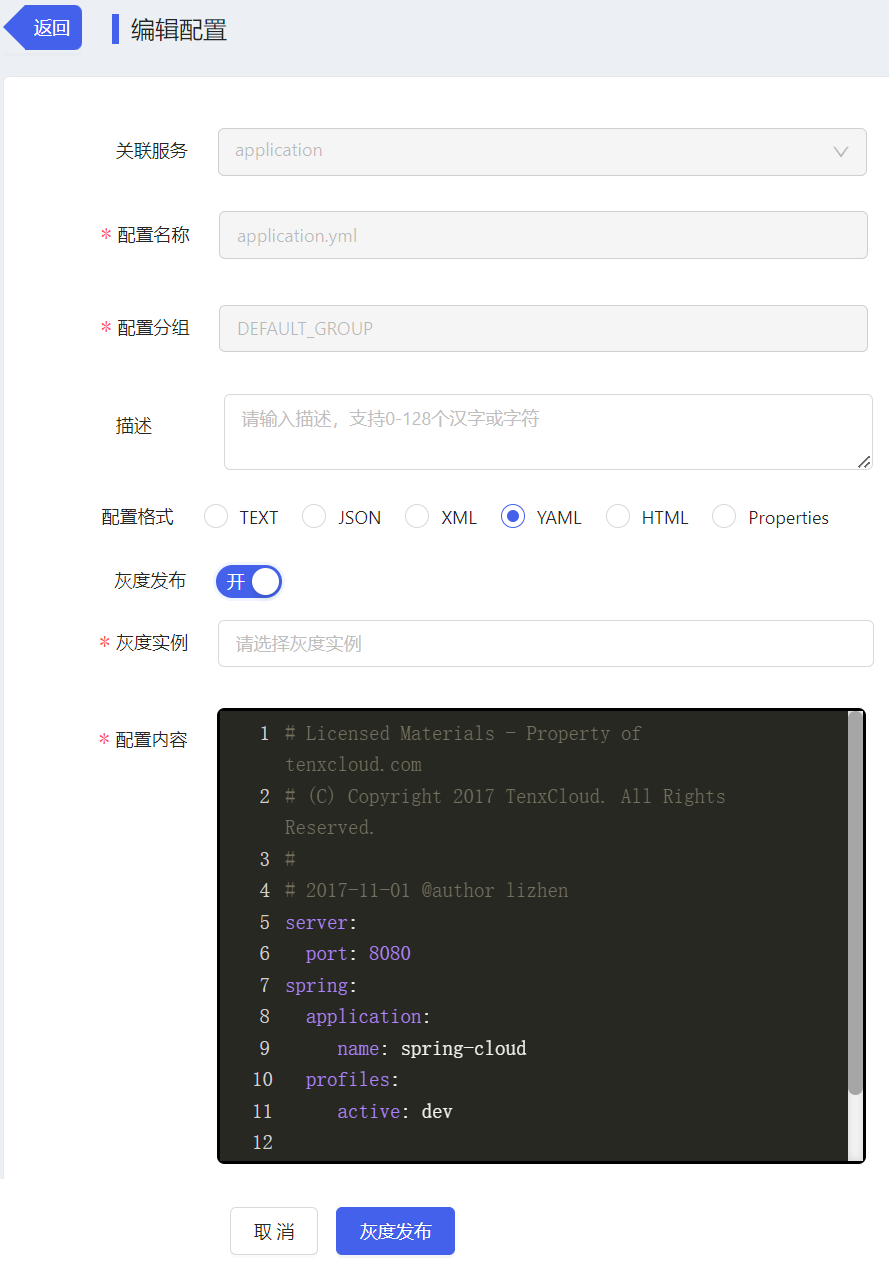
- 灰度实例:支持选择IP(当关联服务是接入TMF的服务时,选择其实例IP)、也支持手动输入(不关联TMF服务场景),支持填写多个IP(用户需正确填写目标IP)
- 在配置内容处,设置灰度发布的配置内容,配置完成后,单击<灰度发布>按钮,灰度发布配置操作成功。
- 返回配置中心列表,正在进行灰度的配置文件,会有“灰度”标识。此时点击“发布”,页面展示正式版本、灰度版本
- 灰度版本页签中有
结束灰度、灰度发布、发布按钮
- 点击
灰度发布,仅灰度实例中填写的IP使用灰度配置内容。灰度过程中,仅灰度内容可修改,其它选项均不可修改。且灰度发布不支持版本管理。 - 灰度过程中,未指定的IP,均按当前正式版本的配置内容生效
结束灰度,即所有客户端实例均按当前正式版本内容生效,返回配置中心列表,此配置文件不再显示“灰度”标识。- 确认灰度发布内容无误后,可点击
发布,此时将当前灰度内容发布成正式版本,返回配置中心列表,此配置文件不再显示“灰度”标识
版本管理
操作步骤如下:
- 进入[服务治理/微服务框架/配置中心]页面,点击配置名称进入其详情页面。
- 单击历史版本页签:
- 展示此文件的历史版本列表(配置名称、配置分组、最后更新时间)。
- 点击“配置名称”,弹框查看历史版本配置内容。
- 操作:点击“回滚”,弹框显示版本配置内容,再次确定后,回滚成功。
导入/导出配置
操作步骤如下:
- 进入[服务治理/微服务框架/配置中心]页面。
- 点击导入配置,弹框设置。
- 可导出配置样例查看导入的结构和格式。
- 上传zip文件,仅支持zip文件,导入前校验格式和文件类型,不超过100MB。
- 选择遇到相同配置(配置分组和配置名称完全一致)时的处理方式:终止导入、跳过、覆盖。
- 终止导入后,弹框提示失败的条目和未处理的条目。
- 勾选已经导入的配置,点击导出配置,即浏览器下载zip文件
删除配置
操作步骤如下:
- 进入[服务治理/微服务框架/配置中心]页面。
- 找到需要删除的配置文件,在列表右侧操作列中,点击<删除>按钮,二次弹框提醒,确定后删除成功。
备注
- 配置分组的常见场景:不同的应用或组件使用了相同的配置类型,如database_url配置和MQ_topic配置。
- 同一分组下的配置文件名称不能重复。
